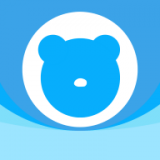映泰(BIOSTAR)主板如何开启vt功能
在使用映泰(biostar)主板的电脑中,开启虚拟化技术(vt)可以显著提升计算机性能,并丰富其功能体验。以下是详细的开启步骤,涵盖从准备工作到成功开启的整个过程。
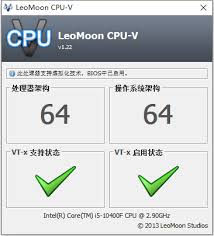
一、准备工作
在开始操作之前,请确保电脑已完全关机。由于进入bios页面需要在电脑启动初期进行操作,因此关机是必要的准备步骤。
二、进入bios页面
1. 重启电脑:按下电源键启动电脑。

2. 快速进入bios:在屏幕点亮的瞬间,迅速且持续地按下“f2”键。这是进入映泰主板bios页面的通用快捷键。如果因开机速度过快而无法及时进入,可以尝试在重启前多次快速敲击“f2”键,或者查阅主板手册了解是否有其他进入bios的方法,如使用“delete”键等。
三、寻找并开启vt选项
1. 进入高级设置:在bios页面中,找到并进入“advanced”菜单。这是bios中较为常见的高级设置区域。
2. 选择cpu配置:在“advanced”菜单下,选择“cpu configuration”或类似的cpu配置选项。在此菜单下,可以找到与cpu相关的各种设置。
3. 查找vt选项:在cpu配置菜单中,查找“intel(r) virtualization technology”选项。这就是需要开启的vt功能。不同型号的映泰主板,其vt选项的命名可能有所不同,如“virtualization”、“vt-x”(针对intel处理器)或“svm”(针对amd处理器)等。
4. 开启vt:找到对应选项后,将其状态从“disabled”更改为“enabled”,或从“禁用”更改为“启用”。
四、保存并退出bios
1. 保存更改:在映泰主板的bios中,通常可以通过按下“f10”键来保存并退出bios设置。系统会提示确认是否保存更改,选择“yes”或相应确认选项即可。

2. 重启电脑:保存并退出bios后,电脑将重新启动。此时,虚拟化技术(vt)已成功激活。
五、注意事项
1. 不同型号差异:不同型号的映泰主板,其bios界面布局及vt选项的命名可能有所不同。如果在bios中未能找到上述路径或选项,不要慌张,可以尝试浏览bios中的其他顶部菜单栏,根据关键词进行搜索。
2. 谨慎操作:在更改bios设置前,请确保已充分了解每项设置的作用,并谨慎操作,以免对系统造成不必要的损害。
3. 查阅手册:如果仍然无法找到vt选项或无法成功开启vt,建议查阅映泰主板的用户手册或联系主板制造商的技术支持以获取更详细的指导。
通过以上步骤,您应该能够在映泰主板上顺利开启虚拟化技术(vt),为您的计算机带来更强大的性能和更丰富的功能体验。